
Cómo difuminar el fondo en Zoom: guía completa (cualquier dispositivo)
¿Difuminar o mantenerlo claro? Si eliges difuminar, esta guía te explica cómo hacerlo en Zoom, en cualquier dispositivo.
¿Difuminar o no difuminar? Esa es la cuestión. Se considera mayormente cuestión de preferencia, pero podría haber más.
Difuminar el fondo en Zoom no solo oculta lo que hay detrás, sino que también protege tu privacidad, reduce distracciones y mejora tu imagen profesional en videollamadas. Ya sea que trabajes desde casa y asistas a la reunión diaria con tu equipo o estés en una presentación virtual, esta guía te mostrará cómo difuminar el fondo en escritorio y móvil, además de resolver problemas comunes.
Haz que tus
reuniones cuenten
Más de 100.000 usuarios lo aman y confían en él:
- Graba y transcribe reuniones automáticamente
- Notas, resúmenes y tareas accionables muy precisas con IA
- Funciona con Zoom, Google Meet y Microsoft Teams
- Ahorra tiempo y haz seguimiento con vídeos asíncronos rápidos
Solo conecta tu calendario de trabajo de Google o Microsoft para empezar.
¿Por qué usar la función de fondo difuminado en Zoom?
Si llegaste hasta aquí, seguro ya tienes tus razones. Queremos señalar que la función de fondo difuminado es especialmente útil en varias situaciones, como:
- Profesionalismo: si trabajas en un entorno desordenado o informal, usar un fondo difuminado hace tu reunión más pulida y profesional.
- Privacidad: si no quieres mostrar tu espacio personal, el difuminado oculta todo lo que hay detrás.
- Enfoque: las personas deben centrarse en ti al hablar, por eso es ideal para dirigir la atención hacia ti en lugar de tu entorno.
Cómo difuminar el fondo en el cliente de Zoom para escritorio
Paso a paso para Windows y macOS
- Abrir el cliente de Zoom para escritorio: inicia la app de escritorio de Zoom e inicia sesión en tu cuenta de Zoom.
- Ir a Configuración: haz clic en tu foto de perfil en la esquina superior derecha y selecciona Configuración en el menú desplegable.
- Ir a Fondos y filtros: en la ventana de configuración, haz clic en Fondos y filtros. En esta sección verás opciones de fondos virtuales.
- Selecciona Difuminar: desplázate por los fondos disponibles hasta encontrar la opción Difuminar. Haz clic para difuminar tu fondo durante la reunión.
- Verificar configuración de cámara: asegúrate de que tu vídeo esté activado y de usar la cámara correcta si tienes varias.
- Nota: para que el efecto de difuminado funcione correctamente, usa la versión más reciente del cliente de Zoom para escritorio. Si tienes problemas, intenta actualizar Zoom a la última versión.
Activar difuminado durante una reunión de Zoom
Si ya estás en una reunión y olvidaste activar el fondo difuminado:
- Haz clic en la flecha junto a Detener vídeo: en la barra de controles de la reunión, haz clic en la pequeña flecha junto al botón Detener vídeo.
- Haz clic en 'Difuminar mi fondo'. Ya deberías tenerlo listo, pero ten en cuenta que esta opción requiere la versión 5.9.3 o superior.
Requisitos del sistema para difuminar fondos en Zoom de escritorio
Asegúrate de que tu sistema cumpla los siguientes requisitos para usar esta función:
- Para Windows: Zoom versión 5.5.0 o posterior.
- Para macOS: Zoom versión 5.5.0 o posterior.
- Para Linux: Zoom versión 5.7.6 o posterior.
- Todos estos sistemas requieren hardware compatible para los efectos de fondo virtual sin necesidad de pantalla verde.
Cómo difuminar el fondo en la app móvil de Zoom
Si usas la app móvil de Zoom, también puedes difuminar el fondo en movilidad, ideal para reuniones virtuales desde tu teléfono:
Pasos para dispositivos Android e iOS
- Abrir la app móvil de Zoom: inicia sesión en tu cuenta de Zoom en la app móvil (disponible para iOS y Android).
- Iniciar o unirse a una reunión: comienza o únete a una reunión de Zoom.
- Toca Más opciones: en los controles de la reunión, toca los tres puntos etiquetados como Más en la esquina inferior derecha de la pantalla.
- Selecciona Fondo virtual (Android)/Fondos y filtros (iOS).
- Elegir Difuminar: selecciona la opción Difuminar y tu fondo se difuminará al instante, ocultando distracciones.
Requisitos del sistema para dispositivos móviles
- Asegúrate de usar Zoom versión 5.6.6 o superior en iOS o Android.
- Los dispositivos móviles deben actualizarse al último sistema operativo (iOS 11 o superior, Android 8.0 o superior) para acceder a los efectos de fondo.
Consejo rápido en Zoom: usar un tomador de notas con IA
Para mejorar aún más tu experiencia en Zoom, es esencial integrar una herramienta de toma de notas con IA como Bubbles Notetaker. Bubbles es un tomador de notas con IA que se une automáticamente a tus reuniones de Zoom, graba, transcribe y hasta genera actas detalladas. Esta herramienta te ayuda a seguir los puntos de acción y envía un resumen tras la reunión por correo de seguimiento, para que puedas centrarte en la discusión sin distracciones.
Cómo funciona Bubbles con Zoom:
- Invita a Bubbles con la extensión de Chrome/Edge: simplemente pega el enlace de tu reunión de Zoom en la extensión de Bubbles para invitar al tomador de notas a unirse. De lo contrario, puedes conectar tu calendario a través de la app de Bubbles, que permitirá unirte automáticamente, grabar y transcribir.
- Transcripción automática y actas de reunión: al finalizar, Bubbles procesa la grabación y ofrece un resumen detallado con puntos de acción.
- Correo de seguimiento: recibe correos tras la reunión con los puntos clave y los puntos de acción, ideal para mantener a tu equipo informado.
⚡️ Impulsa la productividad de tus reuniones
Solución de problemas con el fondo difuminado
¿No funciona el difuminado del fondo?
Si tienes problemas con la función de difuminado en Zoom, prueba estos consejos:
- Verificar versión de Zoom: asegúrate de que Zoom esté actualizado. Muchas fallas provienen de usar versiones antiguas del cliente de Zoom.
- Verificar requisitos del sistema: algunos dispositivos antiguos pueden no soportar fondos virtuales sin una pantalla verde. Si tu sistema es antiguo, prueba actualizar el hardware o el software.
- Reiniciar Zoom: a veces, un reinicio rápido de la app de Zoom puede resolver problemas con el fondo difuminado, sobre todo si has cambiado muchos ajustes.
- Activar vídeo HD: en la configuración de vídeo de Zoom, asegúrate de habilitar HD para fondos más nítidos y un difuminado más suave. Este consejo también es útil para grabar reuniones de Zoom, ya que te hace ver preparado y profesional.
Otros efectos de fondo y opciones de personalización
Uso de fondos virtuales y filtros en Zoom
Además de difuminar tu fondo, Zoom permite subir y usar fondos virtuales:
- Seleccionar un fondo virtual: en la misma configuración de Fondos y filtros, puedes subir una imagen de fondo personalizada o elegir entre las opciones predeterminadas.
- Subir una imagen de fondo: si prefieres un tema específico, haz clic en el icono + para añadir una imagen desde tu ordenador.
- Usar filtros de vídeo: Zoom también ofrece filtros de vídeo que añaden efectos divertidos a tus reuniones.
Pantalla verde para efectos mejorados
Si quieres un fondo virtual o difuminado más nítido, usar una pantalla verde mejora el efecto al ayudar a Zoom a diferenciar mejor entre tú y tu entorno.
Reflexiones finales sobre difuminar el fondo en Zoom
Difuminar tu fondo en Zoom es una forma sencilla y eficaz de mantener la privacidad y crear un entorno enfocado durante las videollamadas. Ya sea en la app de escritorio o en móvil, siguiendo estos pasos dominarás el arte de difuminar en Zoom. Y, de nuevo, para quienes quieran llevar sus reuniones de Zoom al siguiente nivel, herramientas como Bubbles Notetaker ofrecen una solución integral para gestionar la documentación de las reuniones.
Estos dos consejos van de la mano para ayudarte a proyectar tu mejor versión en el trabajo sin distracciones y aprovechar al máximo las potentes funciones de Zoom. ¡Buena suerte!
⚡️ Impulsa la productividad de tus reuniones
Descubre cómo en menos de 2 min:
Colabora mejor con tu equipo
Hazte entender con mensajes de pantalla, video y audio. Bubbles es gratuito y ofrece grabaciones ilimitadas con un solo clic.
.avif)
Colabora mejor con tu equipo
Hazte entender con mensajes de pantalla, video y audio. Bubbles es gratuito y ofrece grabaciones ilimitadas con un solo clic.
.avif)



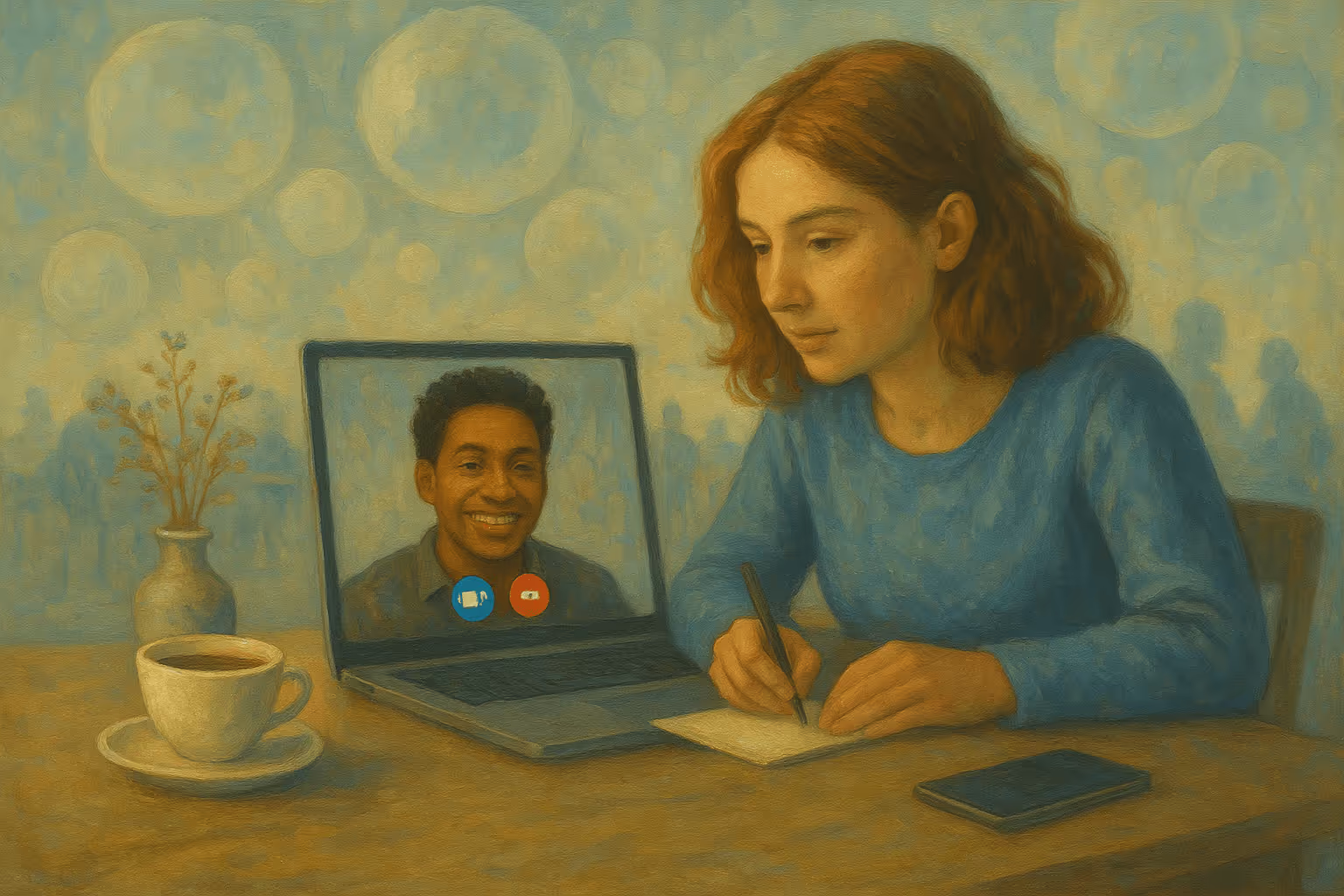




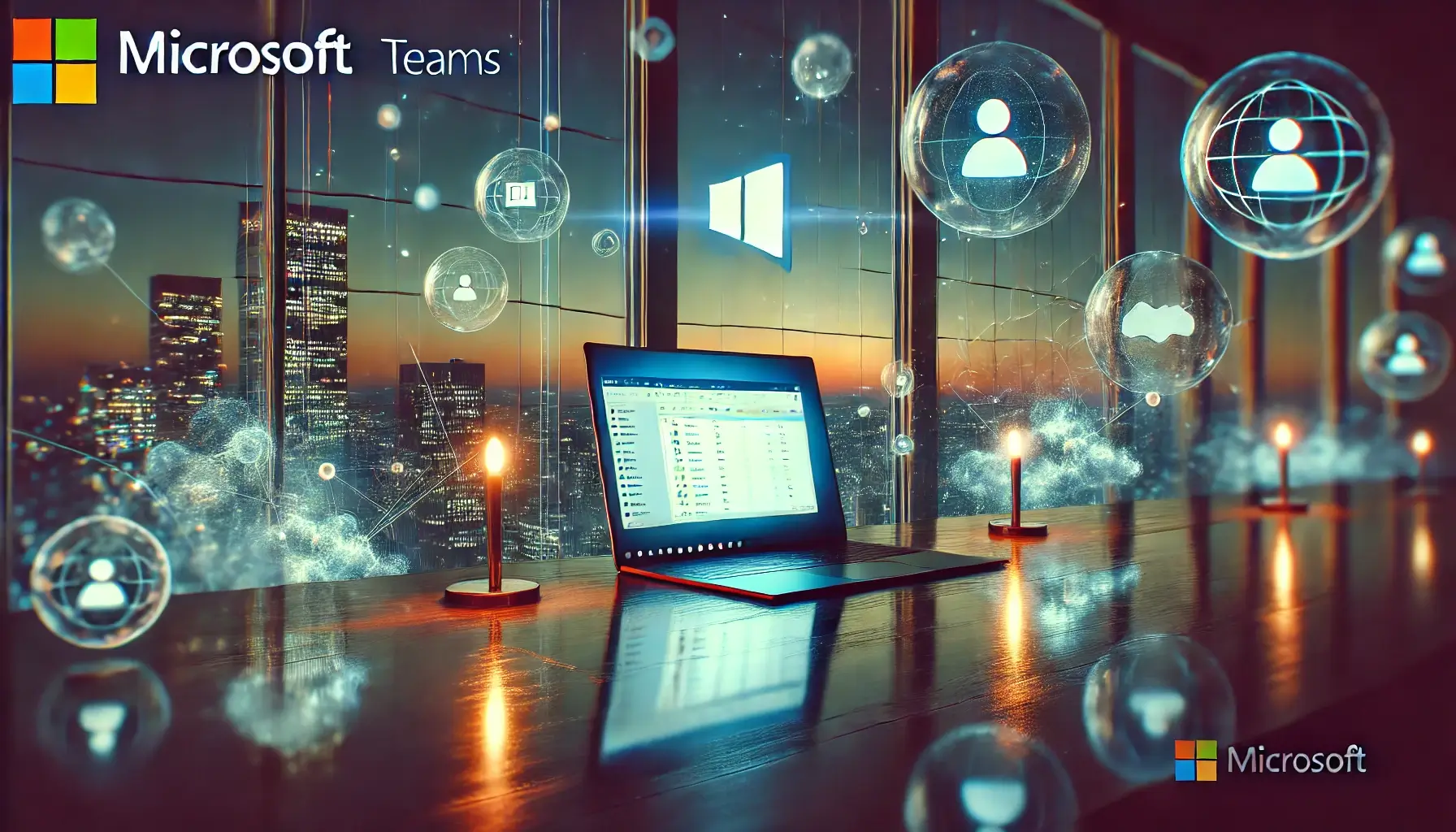

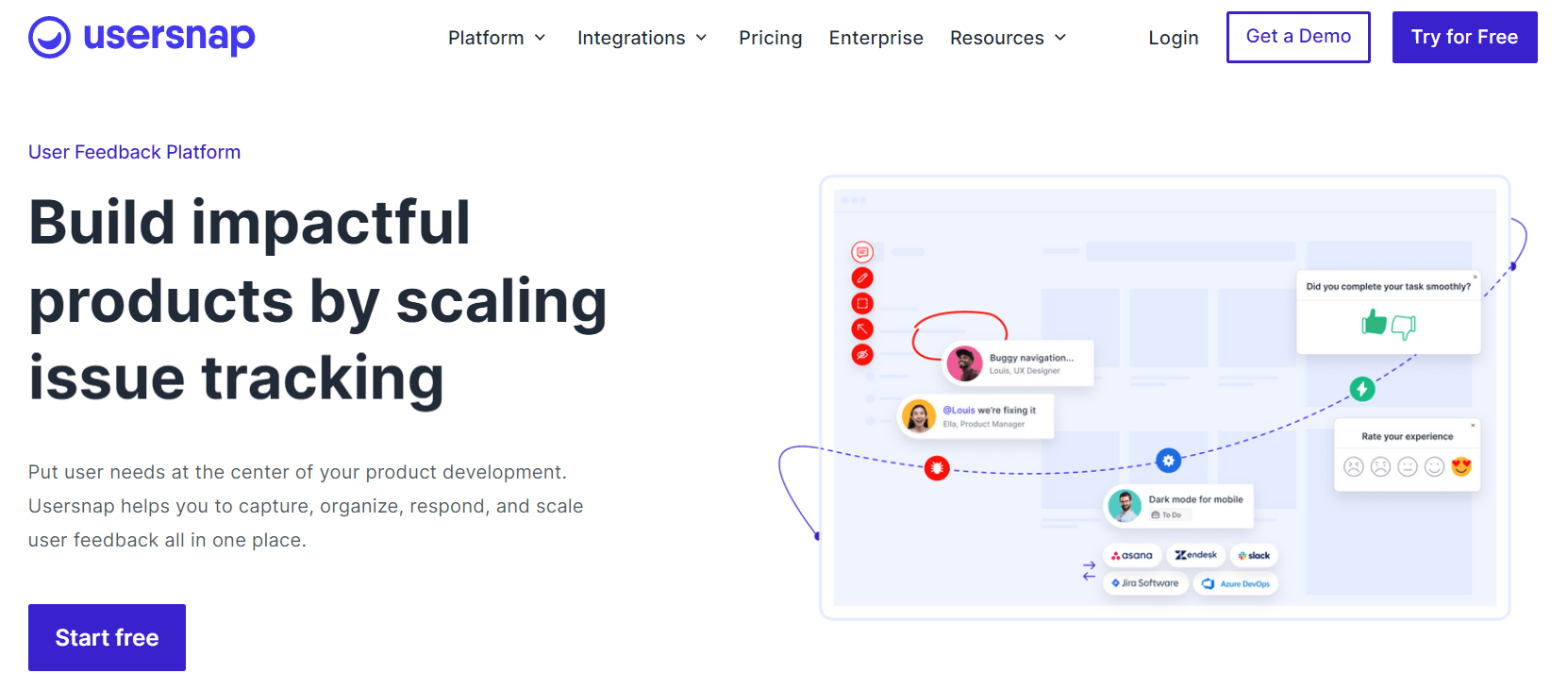
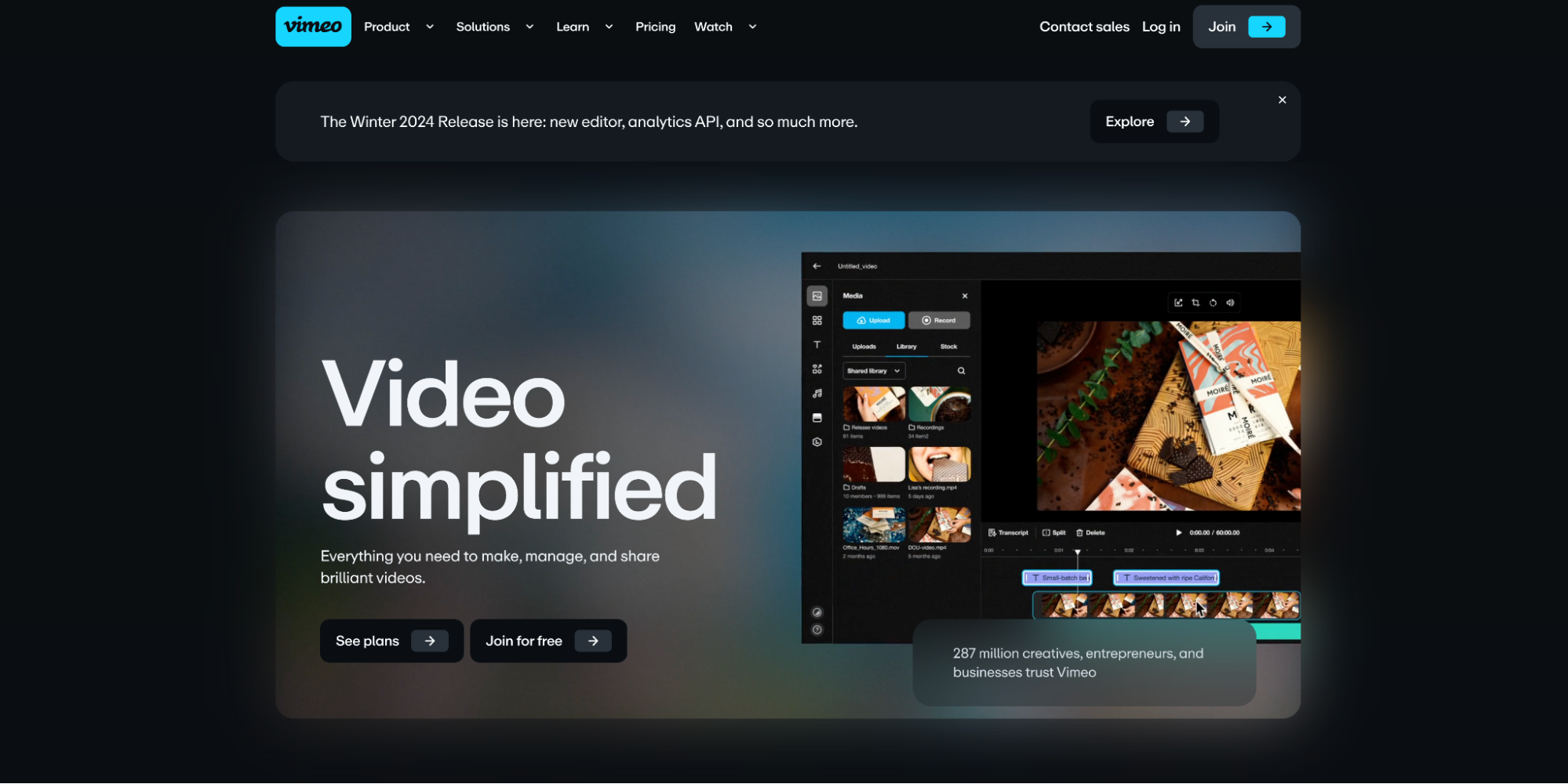
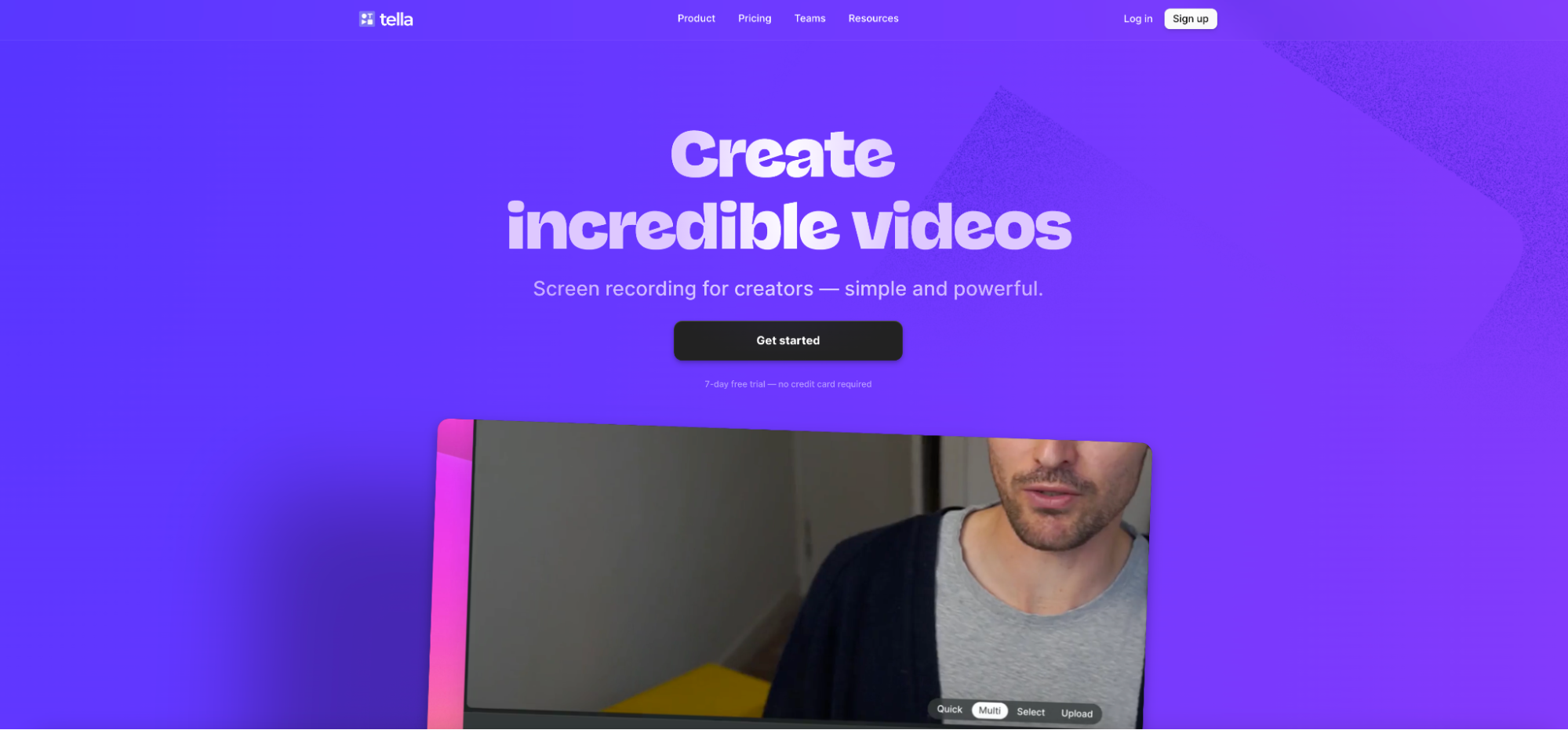
.avif)